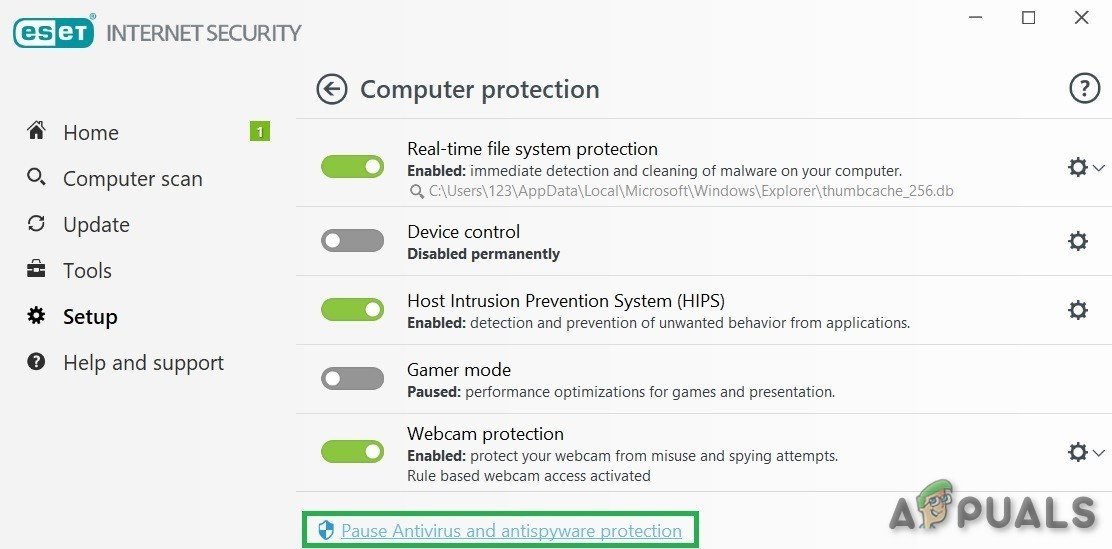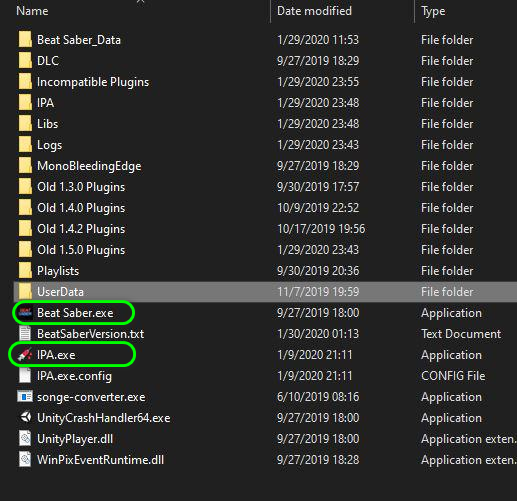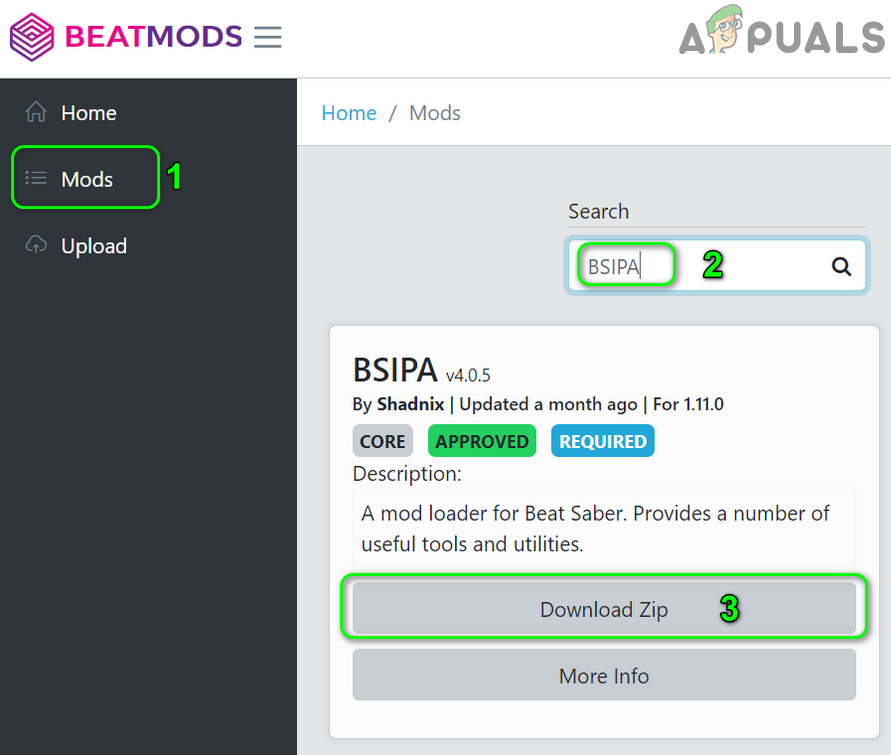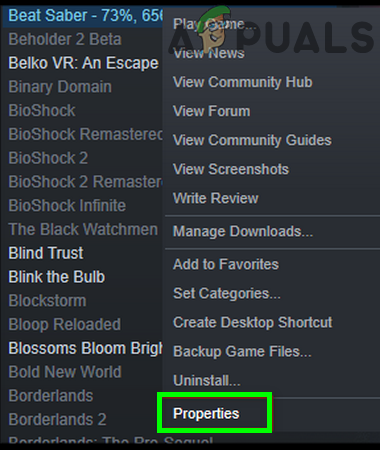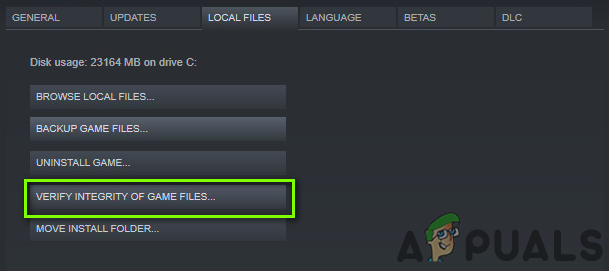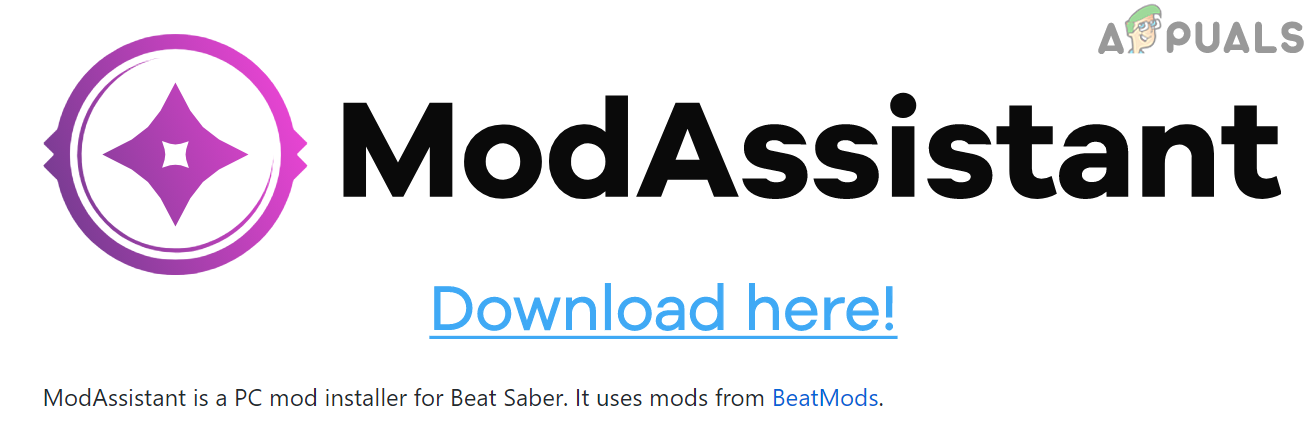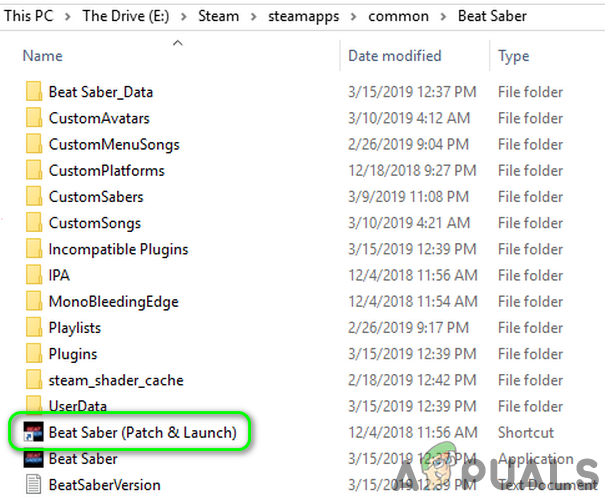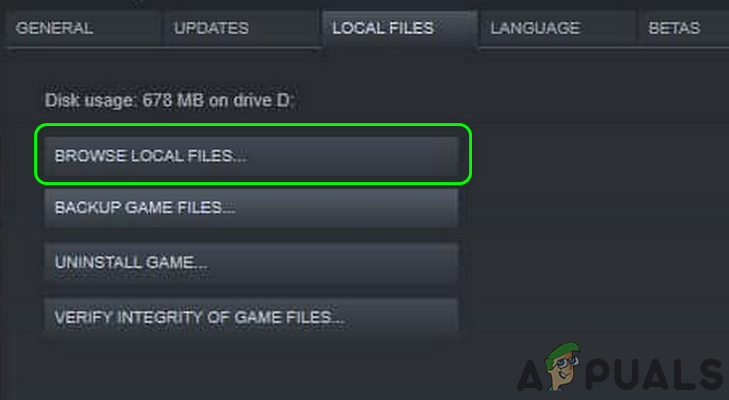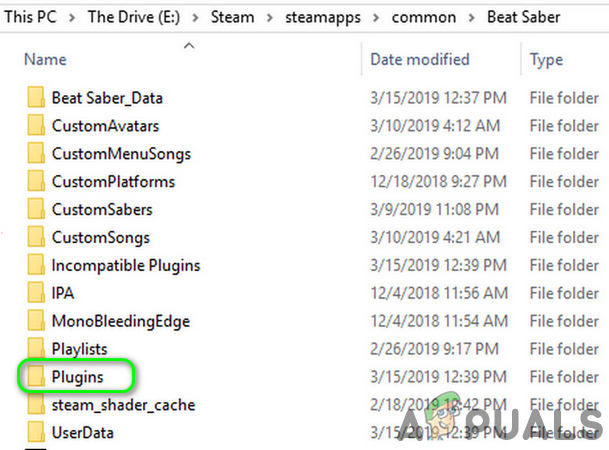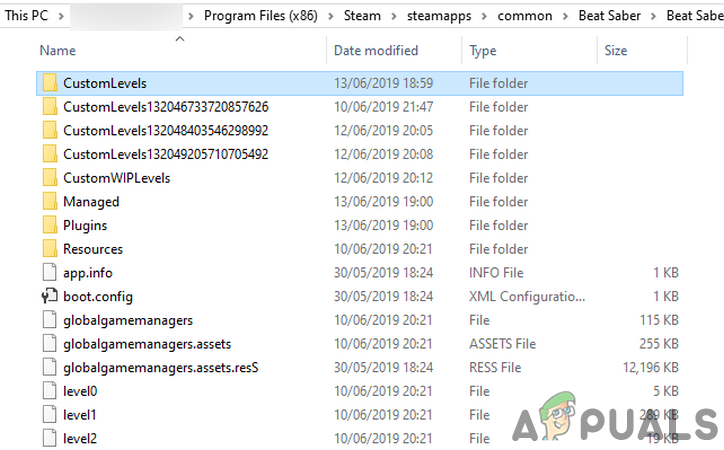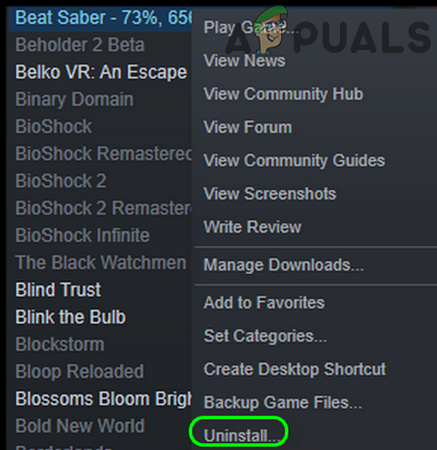Modifikatoriai gali neveikti su „Beat Saber“ dėl užkardos / antivirusinių apribojimų. Be to, sugadinti failai arba „Beat Saber“ įdiegimas taip pat gali sukelti aptariamą klaidą.
Modifikacijos paprastai nustoja veikti, kai vartotojas paleidžia „Beat Saber“, o žaidime nerodomi jokie modai ar pasirinktinės dainos. Problema taip pat kyla po „Beat Saber“ atnaujinimo, nes „Beat Saber“ modifikacijos nėra oficialiai palaikomos

„Beat Saber“ neveikia
Prieš tęsdami „Beat Saber“ modifikavimo sprendimus, pabandykite paleisti savo žaidimas be bet kuris iš modų ir tada su modais jei problema iškilo atnaujinus „Beat Saber“.
1 sprendimas: Leiskite su „Beat Saber“ susijusį srautą per antivirusinę / užkardą
Jūsų antivirusinės ir užkardos programos vaidina pagrindinį vaidmenį saugant jūsų sistemą ir duomenis. Tačiau modifikacijos gali neveikti, jei jūsų sistemos užkardos / antivirusinės programos blokuoja prieigą prie „Beat Saber“ veikimui gyvybiškai svarbaus šaltinio. Tokiu atveju problema gali būti išspręsta leidžiant su „Beat Saber“ susijusį srautą per antivirusines / užkardos programas.
Įspėjimas : Galite tęsti savo pačių rizika, nes antivirusinių / užkardos nustatymų redagavimas gali pakenkti jūsų sistemai ir duomenims, pvz., Trojos arkliams, virusams ir kt.
- Laikinai išjungti antivirusas ir užkarda jūsų sistemos programas. Stebėkite Windows Defender ir jei jis užima antivirusinės / užkardos vaidmenį, tada jį išjunkite.
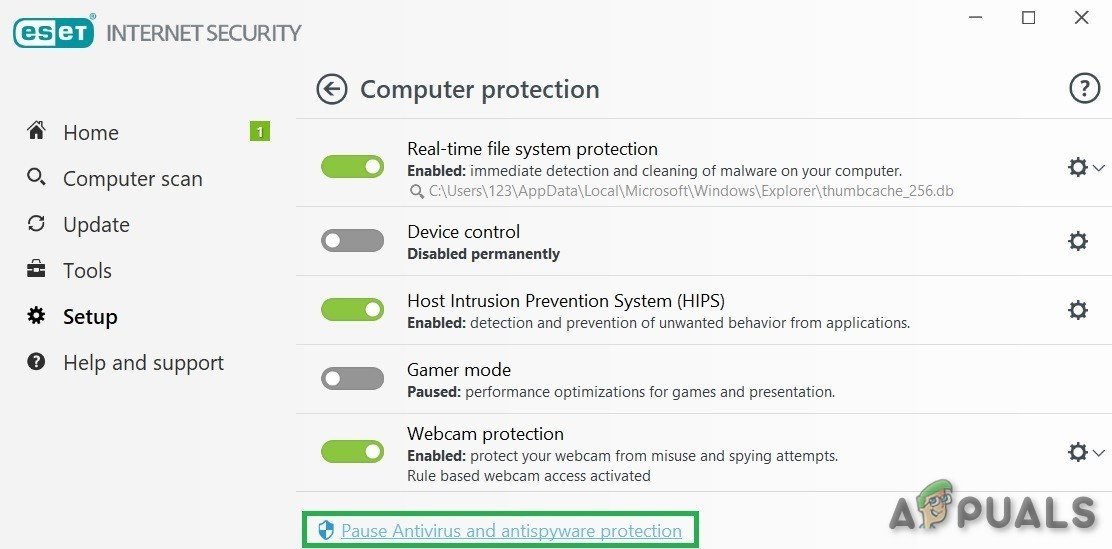
Išjunkite antivirusinę programą
- Dabar patikrinkite, ar problema išspręsta. Jei taip, pridėkite „Beat Saber“ į savo antivirusinės / užkardos / „Windows“ išimčių sąrašą
- Jei problema nebuvo išspręsta atlikus 2 veiksmą, išėjimas žaidimą ir kataloge „Beat Saber“ paleiskite IPA.exe turintiems administracines privilegijas, ir tada paleidimas „Beat Saber“ žaidimą.
- Dabar, Uždaryti žaidimą ir atidarykite ModAssistant įdiegti visus reikalingus modifikacijas.
- Tada pradžia žaidimą ir patikrinkite, ar išspręsta modifikacijų problema.
2 sprendimas: iš naujo užtaisykite „Beat Saber“ modifikavimui
Modifikacijos neveikimas „Beat Saber“ gali būti laikino „Beat Saber“ užtaisymo (kuris leidžia modifikuoti) klaidą. Klaida gali atsirasti, ypač jei „Beat Saber“ žaidimas buvo neseniai atnaujintas. Šiame kontekste problemą gali išspręsti „Beat Saber“ persiuntimas.
- Išeiti Beat Saber ir įsitikinkite, kad bet kuris su juo susijęs procesas vyksta Užduočių tvarkyklė savo sistemos.
- Tada atidarykite „Beat Saber“ katalogas . Dabar, tempti ir paleisti „BeatSaber.exe“ failą į IPA.exe (su raudona švirkšto piktograma).
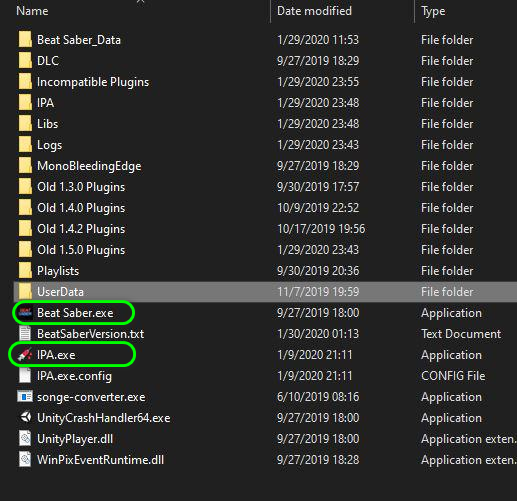
Nuvilkite „BeatSaber.exe“ failą į „IPA.exe“
- Tada patikrinkite, ar „Beat Saber“ veikia gerai.
- Jei ne, išėjimas Beat Saber ir tada nuvilkite „BeatSaber.exe“ failą į IPAConfig.exe .
- Dabar patikrinkite, ar modai veikia gerai „Beat Saber“.
- Jei jie vis dar neveikia, atviras „Beats Mods“ svetainę ir ieškokite BSIPA .
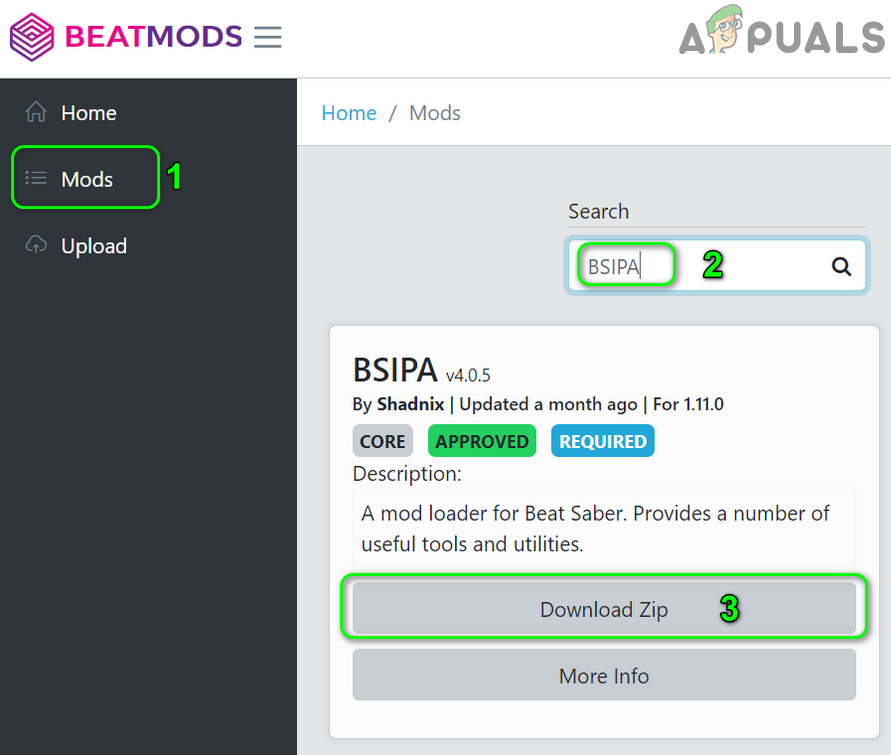
Ieškokite BSIPA „Beats Mods“ svetainėje
- Dabar spustelėkite Atsisiųskite „Zip“ tada išskleiskite atsisiųsto aplanko turinį.
- Tada kopija BSIPA ištraukto aplanko turinį į „Beat Saber“ katalogas .
- Dabar, vilkti / numesti „BeatSaber.exe“ failą į BSIPA.exe .
- Tada paleidimas Plakite Saber ir patikrinkite, ar jis veikia gerai.
3 sprendimas: patikrinkite „Beat Saber“ žaidimo failų vientisumą
Programos / žaidimo failai gali būti sugadinti dėl daugelio veiksnių, tokių kaip staigus elektros energijos tiekimo sutrikimas ir pan. „Beat Saber“ atveju negalima atmesti žaidimo failų sugadinimo, jei naudojate modifikacijas. Šiame kontekste, tikrinant žaidimo failų vientisumą „Beat Saber“ (kuris pašalins visas korupcijos ir failų suderinamumo problemas) gali išspręsti šią problemą.
- Paleiskite Garai ir tada žaidimo bibliotekoje, dešiniuoju pelės mygtuku spustelėkite ant Mušti saber .
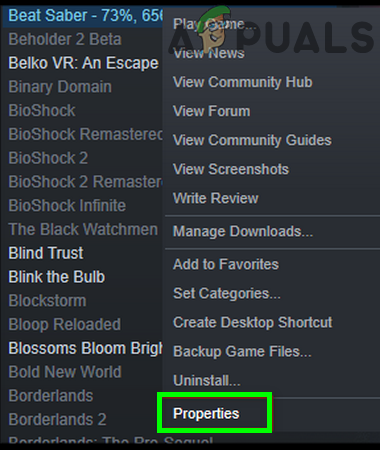
Atidarykite „Beat Saber“ ypatybes „Steam“
- Dabar spustelėkite Savybės ir tada Rodyti kelią į Vietiniai failai skirtuką.
- Tada spustelėkite mygtuką Patikrinkite žaidimo failų vientisumą .
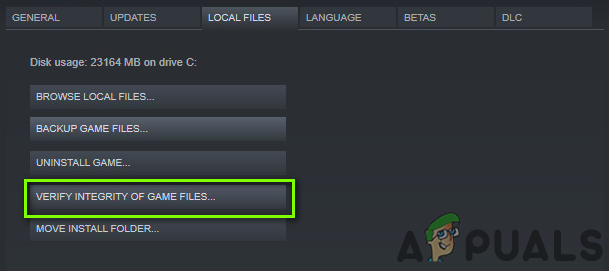
Patikrinkite žaidimo failų vientisumą
- Dabar palaukite, kol bus baigtas „Beat Saber“ failų patikrinimo procesas.
- Tada paleisti iš naujo Garuokite ir patikrinkite, ar „Beat Saber“ veikia gerai (be modifikacijų).
- Dabar parsisiųsti naujausią versiją „Mod Assistant“ ir tada paleidimas tai.
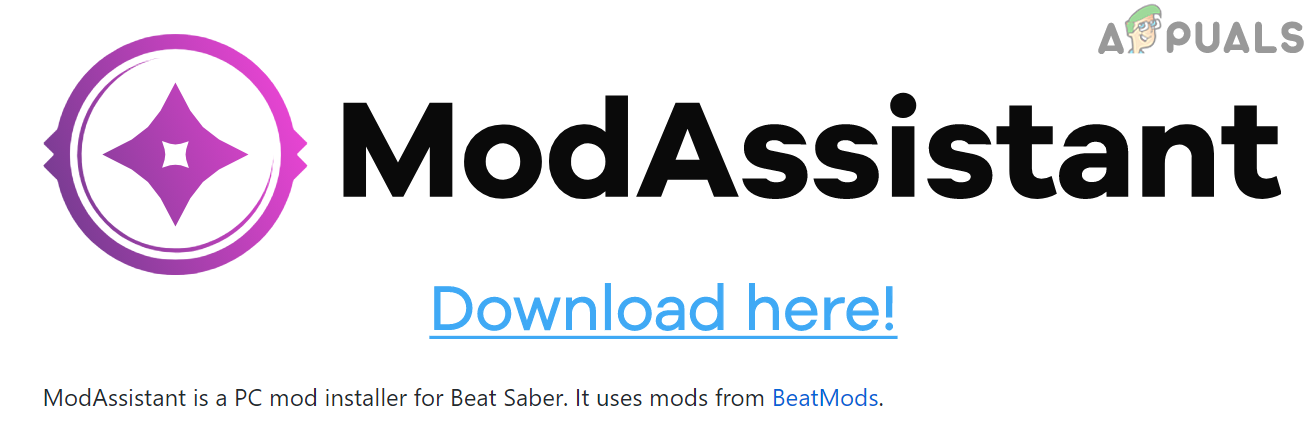
Atsisiųskite „Beat Saber“ mod
- Dabar įdiekite reikalingus modifikacijas ir tada paleiskite Mušti saber .
- Dabar išėjimas Beat Saber ir tada paleiskite jį iš naujo. Tada patikrinti jei „Beat Saber“ veikia gerai.
- Jei ne, išėjimas Beat Saber ir eikite į Mušti saber katalogas, atidarykite Beat Saber Patch ir paleisti .
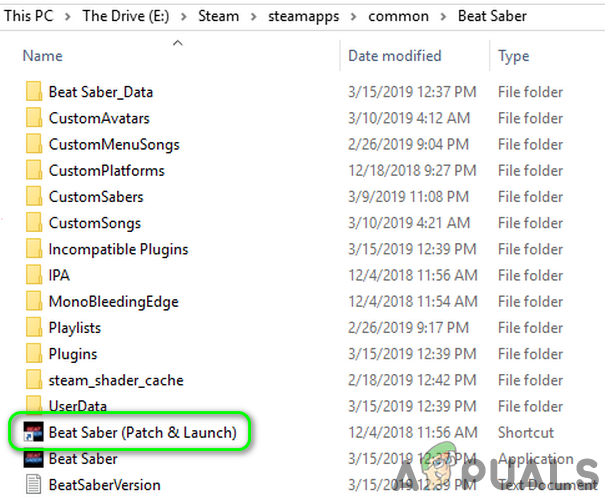
Atidarykite „Beat Sabres“ pleistrą ir paleiskite
- Dabar paleiskite Garai ir Mušti saber patikrinti, ar išspręsta modifikacijų problema.
- Jei ne, išėjimas Įveik „Saber“ ir „Steam“ bei atsisiųsk ir įdiek Įveikti Saber IPA .
- Dabar vilkite ir upuść „BeatSaber.exe“ į BSIPA.exe .
- Dabar, paleidimas „Steam and Beat Saber“ patikrinkite, ar modai veikia gerai.
4 sprendimas: iš naujo įdiekite „Mod Assistant for Beat Saber“
Modifikacijų problema gali kilti, jei „Beat Saver“ neseniai atnaujinta, o jūsų naudojami modifikacijos nesuderinamos su naujausia versija. Šiame kontekste problemą gali išspręsti modų diegimas per „Mod Assistant“ (dar kartą).
- Išeiti „Beat Saver“ ir įsitikinkite, kad bet kuris su juo susijęs procesas veikia jūsų sistemos užduočių tvarkytuvėje.
- Dabar, paleidimas Steam ir tada žaidimo bibliotekoje dešiniuoju pelės mygtuku spustelėkite Mušti saber .
- Dabar spustelėkite Savybės ir tada Rodyti kelią į Vietiniai failai skirtuką.
- Tada spustelėkite mygtuką Naršykite vietinius failus ir tada atsarginę kopiją „Beat Saver“ aplanką į saugią vietą.
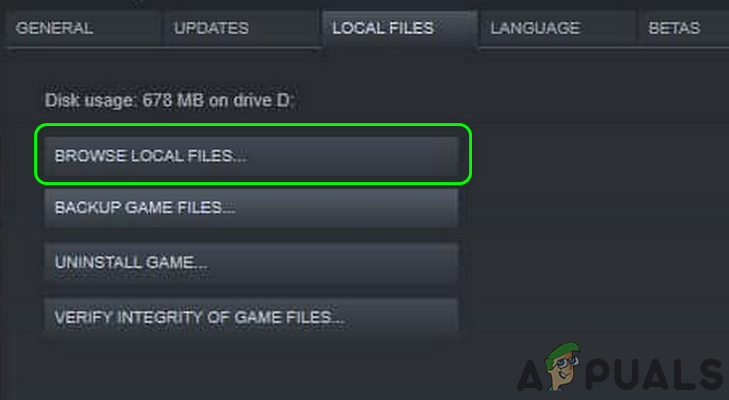
Naršykite vietinius „Beat Saver“ failus
- Dabar, Ištrinti Įskiepiai aplanką „Beat Saber“ diegimo kataloge.
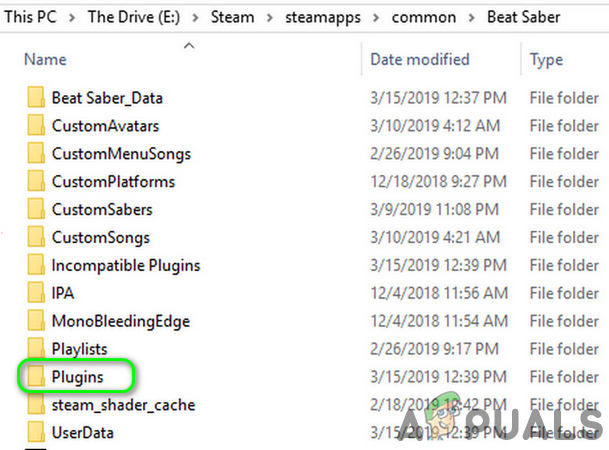
Ištrinkite „Beat Saber“ aplanką „Plugins“
- Tada išėjimas „Beat Saber“ ir „Steam“. Taip pat įsitikinkite, kad „Beat Saber“ ar „Steam“ nėra susijęs procesas Užduočių tvarkyklė savo sistemos.
- Tada pakartoti veiksmai nuo 1 iki 3, kad atidarytumėte Vietiniai failai „Beat Saber“ skirtukas „Steam“.
- Dabar spustelėkite Patikrinkite žaidimo failų vientisumą mygtuką ir palaukite, kol procesas bus baigtas.
- Dabar parsisiųsti naujausią versiją „Mod Assistant“ ir tada naudok įdiekite modifikacijas .
- Dabar paleidimas Beat Saber ir tada Uždaryti tai.
- Dar kartą, paleidimas Plakite Saber ir patikrinkite, ar jis veikia gerai.
- Jei ne, pakartokite 1–8 žingsniai į Patikrinkite žaidimo failų vientisumą .
- Dabar, išėjimas Beat Saber ir Steam. Taip pat įsitikinkite, kad „Steam“ ar „Beat Saber“ nėra susijęs procesas Užduočių tvarkyklė savo sistemos.
- Tada atviras diegimo katalogas Mušti saber .
- Dabar Ištrinti „Beat Saver“ aplanką ir tada kopija aplanko atsarginė kopija sukurta 4 žingsnis į šią vietą.
- Pakartokite 9 žingsnis ir tada patikrinkite, ar „Beat Saber“ nėra modų problemos.
5 sprendimas: iš naujo įdiekite „Beat Saber“
Jei jums nieko nepavyko, modifikavimo problema gali būti sugadinto „Beat Saber“ diegimo rezultatas. Šiame kontekste problemą gali išspręsti „Beat Saber“ įdiegimas iš naujo.
- Paleiskite Garai ir dešiniuoju pelės mygtuku spustelėkite ant Mušti saber žaidimo bibliotekoje.
- Dabar pasirinkite Savybės ir tada eikite į Vietiniai failai skirtuką.
- Tada atsarginę kopiją Aplankas „CustomLevel“ (yra garų bibliotekoje> steamapps common Beat Saber Beat Saber_Data )
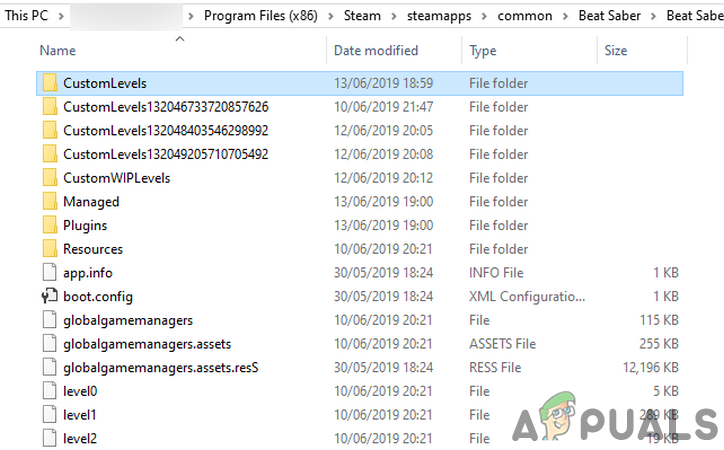
Atsarginių kopijų pasirinktinių lygių aplankas
- Taip pat sukurkite atsarginę šių aplankų kopiją:
Grojaraščiai „UserData“ favoriteSongs.cfg „UserData“ reviewSongs.json „UserData“ votedSongs.json
- Dabar pereikite prie Garų langas ir dešiniuoju pelės mygtuku spustelėkite ant Mušti saber žaidimo bibliotekoje (užsirašykite „Beat Saber“ diegimo kelio adresą).
- Tada spustelėkite Pašalinti ir laukti „Beat Saber“ pašalinimui.
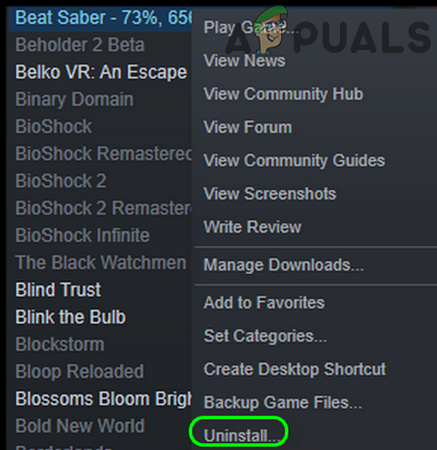
Pašalinkite „Beat Sabres“
- Perkrauti ir paleisdami iš naujo paleiskite sistemos „File Explorer“.
- Rodyti kelią į „Beat Saber“ diegimo katalogą (pažymėtą 4 žingsnyje) ir Ištrinti „Beat Saber“ aplankas .
- Paleiskite Garai ir iš naujo įdiekite „Beat Saber“ .
- Dabar paleidimas Beat Saber (be modifikacijų) ir pažiūrėkite, ar jis gerai veikia. Jei viskas yra vietoje, uždarykite žaidimą.
- Dabar, parsisiųsti naujausią versiją „Mod Assistant“ ir tada naudokite jį modams įdiegti.
- Iš naujo paleiskite „Beat Saber“ ir pažiūrėkite, ar modai veikia taip, kaip tikėtasi.
Jei iki šiol jums nieko nepavyko, tada laukti kol jūsų reikalingi modifikacijos bus atnaujintos, kad būtų suderinamos su atnaujinta „Beat Saber“ versija. Jei galite grįžti prie senesnės „Beat Saber“ versijos, išbandykite senesnę „Beat Saber“ versiją. Be to, patikrinkite, ar galite atsikratyti problemos nustatydami Tinkinta vartotojo sąsaja su mod padėjėju.
Žymos Mušti saber 5 minutes perskaityta